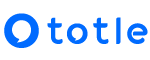아웃룩에서 연락처 그룹 활용하기!
업무와 관련된 팀원 모두에게 업무 관련 이메일을 전송하거나 팀원 모두를 회의에 초대해야 할 때 관련 담당자만 포함된 연락처 그룹을 활용하면 이메일 주소를 하나하나 입력하지 않더라도 꼭 필요한 사람에게 빠르게 이메일을 전송할 수 있습니다. 아웃룩에서 기본적으로 제공하는 연락처 기능인 새 메일 그룹을 활용해 발송 리스트로 활용할 수 있습니다.
하지만 이 새 메일 그룹 기능은 받는사람, 참조 및 숨은 참조 정보를 반영하고 있지 않습니다. 업무 이메일을 발송할 때 해당 프로젝트 혹은 커뮤니케이션과 직접적인 관련이 있는 사람과 간접적 관련이 있는 사람과 구분이 필요한 경우가 종종 발생하는데 이런 경우 아웃룩의 기본 기능은 사용자들의 니즈를 반영하지 못하고 있습니다.

토틀의 메일 주소록 기능을 활용하면 받는 사람, 참조, 숨은 참조를 구분해 수신자 목록을 그룹별로 저장하고 필요시 빠르게 불러와 이메일을 전송할 수 있습니다.
1. 부서, 직급, 프로젝트 별 이메일 발송이 많은 경우
2. 받는 사람, 참조 정보에 포함된 사람이 많아 기억하기 힘든 경우
3. 항상 동일한 이메일 그룹에 이메일을 발송할 일이 많은 경우
토틀을 활용해
메일 주소록 생성 및 저장하기
※토틀의 메일 주소록 기능은 Business, Enterprise 플랜을 구독한 경우 사용 가능합니다.
👉 먼저 아웃룩에서 새 전자 메일 → 메시지 탭에서 토틀 메뉴의 추가 기능 → 토틀 우측 패널 메뉴 → 메일 주소록 탭을 차례로 클릭합니다.


👉 받는 사람, 참조 및 숨은참조에 메일 주소록으로 저장할 수신자들의 이메일 주소를 모두 입력합니다.
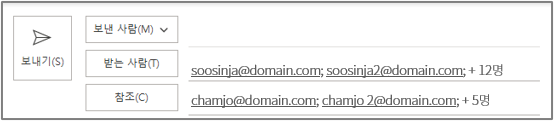
👉 새 메일 주소록 버튼을 클릭해 저장할 이메일 주소록 이름을 입력한 후 저장을 클릭합니다.
👉 토틀 이메일 주소록은 보내는 계정 주소를 지정할 수 있는 기능 또한 제공하고 있습니다.
이메일 주소록 저장 시 보내는 주소를 함께 저장하고 싶은 경우에는 이메일 주소록 이름 입력 칸 아래의 보내는 계정 주소도 함께 저장 체크박스에 체크 후 저장을 클릭합니다.

저장한 메일 주소록 불러와 활용하기
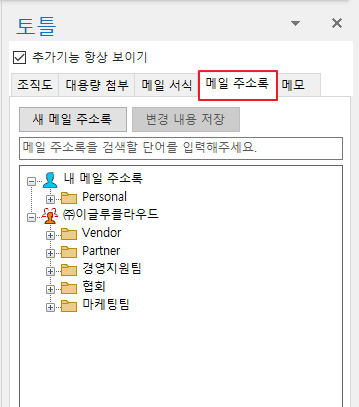
👉 저장해 두었던 주소 템플릿을 활용하려면 새 전자 메일 → 토틀 우측 메뉴 패널 → 주소 템플릿을 차례로 클릭한 후 내 주소 템플릿에서 활용할 메일 주소록을 더블 클릭해 불러옵니다.
👉 불러온 주소 템플릿에 이메일 본문 내용을 추가한 뒤 보내기를 클릭해 이메일을 전송합니다.
토틀 메일 주소록 기능을 통해
자주 쓰는 이메일 연락처 그룹을 활용하고 업무 생산성을 향상해보세요!
제품과 관련해 문의할 사항이 있으신가요?
지금 바로 아래 연락처로 문의해주세요!
▶ 1:1 문의하기
▶ E: support@totlelab.com
'토틀 상세 기능 > 효율적 협업 기능' 카테고리의 다른 글
| 아웃룩에서 조직도를 활용하는 방법 (0) | 2022.08.03 |
|---|---|
| 아웃룩에서 실시간 채팅 활용하기 (0) | 2022.08.03 |
| 아웃룩에서 Microsoft Teams 채팅 연동하는 방법 (0) | 2022.08.03 |
| 아웃룩에서 이메일 메모를 활용하는 방법 (2) | 2022.08.03 |
| 아웃룩에서 이메일 서식 활용하는 방법 (0) | 2022.08.03 |